Инструкции по эксплуатации программного обеспечения для управления парковкой
Требования к конфигурации системы
1.1Требования к оборудованию
Тип хоста (сервер, клиент): процессор Core i3 или выше
Тип сети: поддержка TCP/IP
Емкость хранилища: не менее 500G
Память: больше, чем 4G
2、Конфигурация программного обеспечения
IE ввод в браузере IP: 8080 логин, учетная запись управления по умолчанию: пароль администратора: 123456
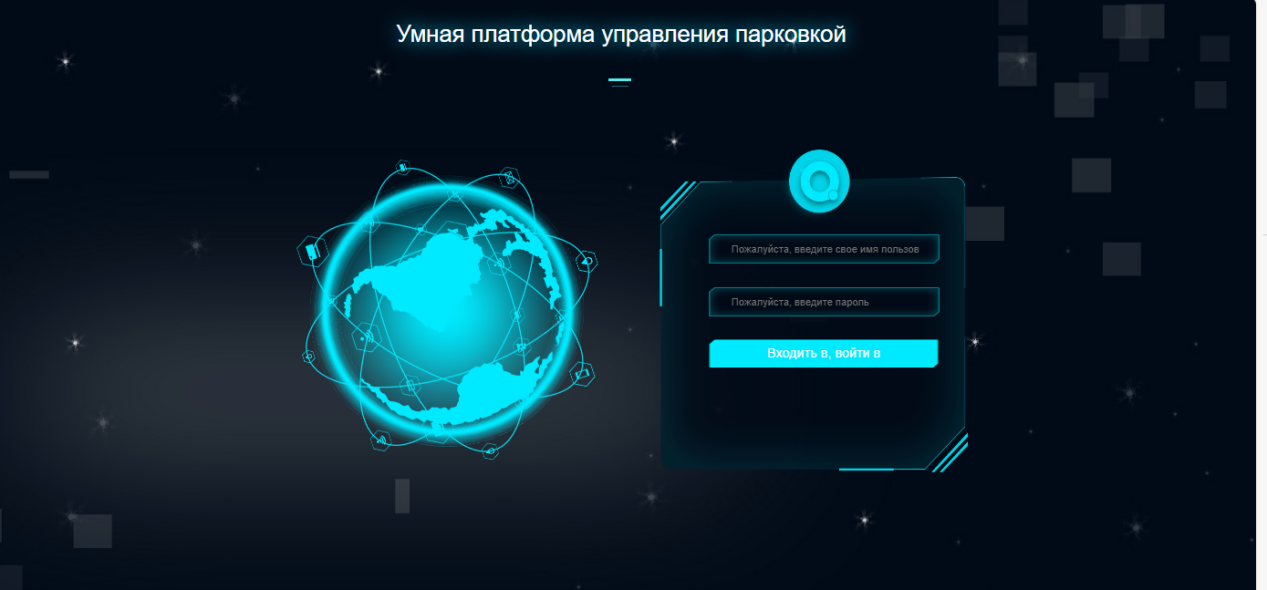

3.Управление системой

3.1Управление пользователями
Добавить или удалить пользовательский персонал: Нажмите “Управление пользователями”, и после входа в “Управление пользователями” вы можете добавлять, изменять и удалять пользователей. Операция показана на следующем рисунке:

3.2Управление группами пользователей
Создание/удаление групп пользователей; установка разрешений пользователей; работа, как показано на следующем рисунке:

3.3Изменение пароля
По умолчанию все пароли учетных записей: “123456”; нажмите, чтобы изменить пароль, и появится окно “Изменение пароля”. Введите исходный пароль и введите новый пароль. Подтвердите сохранение. Примечание: Изменение пароля может изменить только текущий пароль учетной записи)

3.4Журнал операций
Нажмите “Ложурнал операций”, чтобы открыть окно запроса журнала операций; журнал операций записывает шаги операции оператора в программном обеспечении;

4、Управление парковкой
4.1.1Основные настройки системы
4.1.2Название парковки
Название местной парковки и название парковки будут отображаться на экране аппаратного дисплея.
4.1.3Номер парковки
Номер парковки сервера, номер парковки по умолчанию, который изначально присваивается системой. Если вам нужен доступ к мобильному платежу из облака, вам нужно нажать кнопку авторизации парковки на парковке.
4.1.4IP-адрес сервера
IP-адрес локального сервера отправляется на оборудование для адреса оборудования для передачи данных на сервер. Программное обеспечение автоматически назначается без изменений.
4.1.5Тип парковочного места
Комплексное парковочное место: Временные транспортные средства и стационарные транспортные средства увеличат или уменьшат парковочные места, и все транспортные средства не могут войти, когда парковочное место заполнено;
Временные парковочные места: временные транспортные средства могут быть добавлены или вычтены при входе и выходе из парковочного места, временные транспортные средства не могут входить, когда парковочное место заполнено, а стационарные транспортные средства не ограничены;Фиксированное парковочное место: добавляется или вычитается только въезд и выезд из стационарного автомобиля, а временный въезд не допускается;
4.1.6Общее количество парковочных мест
Количество парковочных мест на местных парковочных местах
4.1.7Количество фиксированных парковочных мест
Ежемесячные биты грузовика (можно настроить)
4.1.8Количество временных парковочных мест:
Временные парковочные места на платных парковках (для ограничения доступа к транспортному средству, когда парковка заполнена)
4.2Настройка системных параметров
4.2.1Количество дней, разрешенных для истечения срока действия в стационарном автомобиле: После истечения срока действия вы можете продолжать использовать фиксированную карту в соответствии с количеством дней. Эта функция противоречит стандарту ежемесячной зарядки автомобиля. Когда установлен стандарт ежемесячной зарядки автомобиля, эта функция не работает;
4.2.2Дни предупреждения о фиксированном сроке действия автомобиля: установите ежемесячный срок действия трансляции аренды автомобиля, если установлен на 7 дней, срок действия дня больше 7 дней, вход и выход не будут иметь срока действия трансляции, меньше или равного 7 дням; если установлено значение 0, период прямой трансляции;
4.2.3Ежемесячный наземный лимит аренды автомобиля: ограничить ежемесячную наземную парковку аренды автомобиля (если она превышает время временной парковки, она будет взиматься как временный автомобиль, и функция не вступит в силу, когда она установлена на 0)
4.2.4Время оплаты сверхурочных: После оплаты в полевых условиях вы можете оставаться в поле в течение определенного периода времени, и с вас будет взиматься плата после этого времени;Время оплаты сверхурочных: После оплаты в полевых условиях вы можете оставаться в поле в течение определенного периода времени, и с вас будет взиматься плата после этого времени;
4.2.5Префикс номерного знака по умолчанию: настройте основной префикс номерного знака в регионе, и система добавит его по умолчанию, где необходимо ввести первый китайский символ номерного знака;
4.2.6Начало и конец номерного знака свободного пропуска: Когда вам нужно установить номерной знак с общими характеристиками, вы можете войти и выйти бесплатно, например, номерной знак – полиция A12345, полиция A88888, когда установлен на “полиция”, такой номерной знак может быть бесплатным. Если вам нужно установить более одного, буквы разделены запятыми;
4.2.7URL-адрес платежной службы: адрес мобильного платежного сервера;
4.2.8Тип камеры: тип ZX; можно выбрать тип HX;
4.2.9Имя пользователя камеры: имя пользователя администратора по умолчанию
4.2.10Пароль камеры: тип zx – admin; тип HX – 123456;
4.2.11Время хранения данных: установите время хранения данных при входе и выходе из основной платы;
4.2.12Время хранения изображения: время хранения изображения материнской платы Android;
4.2.13Тип стандарта зарядки: лестничный заряд. Шэньчжэньская зарядка; кросс-времен-зарядка;
4.2.14Тип ежемесячной платы за автомобиль: по истечении срока действия ежемесячной аренды автомобиля она будет взиматься в соответствии с типом временной парковки;
4.2.15Никакой обработки номерных знаков: заберите билеты, отсканируйте код и введите автоматически.
4.2.16Тип соответствия номерного знака:
Полный матч: только когда номерные знаки игры совпадают с номерными знаками входа, они будут отображаться в обычном режиме;
Однозначный допуск: номерной знак внешнего вида и входа может отличаться от любой другой системы по умолчанию на одном и том же номерном знаке (Примечание: есть только один номерной знак входа, и более одного не будут считаться одним и тем же номерным знаком);
Ошибочный двухзначный: номерной знак внешнего вида и входа может быть разными. Другая одна и та же система по умолчанию использует один и тот же номерной знак (Примечание: есть только один номерной знак входа, и более одного не будут считаться одним и тем же номерным знаком);
4.2.17Ежемесячный режим продления аренды автомобиля:
Ежедневная оплата: Например, откройте счет 15.10.2019. Если вы платите за 1 месяц, срок действия: 14.10.2019
Естественный ежемесячный платеж: Например, если вы открываете счет 15 октября 2019 года, если вы платите за один месяц, срок действия: 31 октября 2019 года
4.2.18Вход разрешен, когда парковка заполнена: транспортные средства могут продолжать въезжать после того, как парковка заполнена.
4.2.19Вещательный номерной знак: голос вещания номерного знака для въезда и выхода из транспортного средства
4.2.20Журнал отслеживания: обнаружение журнала операций устройства; (открывается по умолчанию)
4.2.21Авторизованные транспортные средства могут въезжать и выходить несколько раз: ежемесячные арендованные транспортные средства могут въезжать и выходить несколько раз, а запись о въезде может быть найдена, если нет записи о въезде.
4.2.22Функция выставления счетов за вложенную парковку: используется для выставления счетов за большую и маленькую парковку, небольшая парковка по умолчанию не оплачивается;
4.2.23Выставление счетов по цвету номерного знака: если не отмечено, все номерные знаки выставляются в соответствии с временным автомобилем; при проверке: синий номерной знак; зеленый номерной знак; желтый номерной знак для различения типа автомобиля, соответственно: временный автомобиль A, временный автомобиль B, временный автомобиль C;
5.Управление каналами
5.1Настройки канала
5.2Редактирование канала
Нажмите «Редактировать», всплывающее окно «Редактировать канал», заполните имя канала, выберите тип канала, введите основной и вторичный IP-адрес камеры и нажмите «Сохранить» настройки канала для завершения. Операция показана ниже.

Адрес Huaxia Mac

Камера Цяньи может искать сама по себе.
Нажмите “Настройки параметров канала”, всплывающее окно “Настройки параметров канала”, нажмите “Шаблон языка”, введите “Введите тон”, “Тон исходящей подсказки”, выберите “Тип дисплея” и подтверждение приложения. Операция показана на рисунке ниже. 
Нажмите «Настройки параметров канала», всплывающее окно «Настройки параметров канала», нажмите «Настройка громкости» и выберите умеренный объем в соответствии с потребностями парковки. Операция показана на следующем рисунке:

6.3Разрешения канала
Нажмите «Разрешение на движение», чтобы установить, разрешено ли нормально проходить въезду и выходу в соответствии с потребностями парковки; «Да» – это нормальное движение; «Нет» запрещено; эта функция применима к нескольким парковкам для входа и выхода;

6.4Настройки заряда
6.4.1Добавить правила выставления счетов
Прежде чем добавлять правила выставления счетов, вам необходимо заранее установить тип зарядки, применимый к парковке, в разделе «Настройки кареты»; операция показана на рисунке ниже.

6.4.2Стандартная настройка платы
После того, как стандарт зарядки установлен, вернитесь к опции “Настройки зарядки”, добавьте правила выставления счетов и отредактируйте стандарт зарядки в соответствии с потребностями парковки. ( Совет: Если стандарт отображения не соответствует установленному стандарту, например, на парковке установлено значение “Shenzhen Charge”, страница настроек зарядки отображается как “Pase Charge”, обновите страницу или снова войдите в систему) 
Стандарты зарядки для временных транспортных средств A, B, C и D могут быть установлены; свободное время может быть проверено «не включено», то есть свободное время не будет рассчитываться во время парковки, когда транспортное средство заряжается; платежный цикл может быть установлен на 12 часов или 24 часа, а максимальная сумма зарядки может быть установлена в цикле; он может быть заряжен в соответствии с единичным временем в нескольких разделах. В течение определенного периода времени он будет выставлен в соответствии с платежной единицей. По истечении этого периода времени он будет выставлен в соответствии с платежной единицей следующего периода времени; установлен, как показано на рисунке ниже.

Стандарты взимания платы для временных транспортных средств A, B, C и D могут быть установлены; бесплатное время отмечено как «не включено», то есть свободное время не будет рассчитываться во время парковки, когда автомобиль заряжается; период делится на дневное и ночное время, и метод выставления счетов может взиматься по времени или времени единицы; можно установить максимальную сумму заряда за ночной период, максимальную сумму платы за весь день и максимальную плату в течение дневного периода = самая высокая плата за весь день – самая высокая плата за ночь; если вы проверите поперечное время, когда едининное время в первом периоде времени вступает в период времени, система восполнит оставшееся время в следующем периоде следующего периода времени, и плата будет взиматься в соответствии со стандартом выставления счетов первого периода; установлено, как показано на следующем рисунке:

(Примечание: После завершения настройки зарядки вам нужно вернуться на панель настроек параметров парковки и нажать «Сохранить настройки», чтобы отправить)
6.6Конфигурация типа автомобиля
Функция конфигурации типа транспортного средства в основном используется для ограничения въезда временных транспортных средств на парковку в течение указанного периода времени; ежемесячная аренда транспортных средств запрещается въезжать или взимать плату в течение указанного периода времени; 
6.7Ежемесячная арендная плата
Установите стандарт зарядки для ежемесячной аренды автомобилей; ежемесячная модель аренды составляет один месяц. Ежеквартальная модель аренды составляет 3 месяца; полугодие – 6 месяцев; соответствующая модель будет выбрана для редактирования.

6.8Колл-центр
Нажмите «Call Center», чтобы открыть окно «Выбор канала», выбрать канал и подтвердить запись; вы можете просматривать детали входа в транспортное средство в режиме реального времени и иметь дело с «входом», который не входит и не выходит из транспортного средства в обычном режиме.


6.9Центр Мониторинга
Нажмите “Центр наблюдения”, чтобы посмотреть видео в режиме реального времени камеры канала парковки в режиме реального времени 
7、Управление транспортным средством
7.1Ежемесячное управление арендой автомобилей

7.1.1Ежемесячная аренда автомобиля
Нажмите «Ежемесячная арендная плата», появится окно «Ежемесячная арендная плата» и заполните «Информация о персонале». Информация о выдаче карты сохраняется и отправляется.

7.1.2Пакетное расширение
Проверьте информацию о задержке автомобиля, нажмите «Расширение», чтобы открыть окно «Ежемесячное продление карты» и заполнить время продления. Подтвердите продление 
7.2Управление специальным транспортным средством
Вы можете добавить транспортные средства, зачисленные в черный список (запрещенные), незарегистрированные транспортные средства (свободный проезд) и постоянные свободные транспортные средства (свободный проезд), как показано на рисунке ниже.

7.3Бесплатное управление автомобилем
Нажмите “Добавить”, чтобы открыть окно “Добавить” и ввести имя, чтобы сохранить его. Он используется для платного двора, чтобы освободить “посещать, встречаться с транспортными средствами” бесплатно.

7.4Настройки группы парковки
Нажмите “Добавить”, чтобы открыть окно “Добавить” и заполнить название парковочного места. Количество парковочных мест. Выберите способ ввода и сохраните настройки. Он используется для ограничения доступа нескольких транспортных средств к парковке. 
8、Отчет о парковке
8.1Ввод и выход из протоковой воды
Введите “запрос сведений о доступе”, чтобы запросить данные о входе и выходе всех карт, и вы также можете найти соответствующую информацию, запросив условия для фильтрации записей и нечетких запросов; в то же время дважды щелкните запись, чтобы увидеть, правильно ли изображение сравнения.

8.2Транспортные средства на сайте
Введите отчет “Запрос транспортного средства на месте”, чтобы запросить информацию о транспортном средстве, которая еще не появилась после входа на сайт. В то же время дважды щелкните запись, чтобы просмотреть контрастное изображение; вы можете найти соответствующую информацию с помощью размытого запроса; или нажмите на значок треугольной линии в правом верхнем углу каждого заголовка, чтобы настроить рейтинг транспортных средств. 
8.3Ликвидация застрявших транспортных средств
Очистите данные об автомобилях зомби в давних данных парковки; проверьте транспортные средства, которые необходимо очистить, и нажмите “Очистить застрявших транспортных средств”. 
8.4Разбивка сборов
Введите “детали оплаты”, чтобы узнать о времени въезда и выезда транспортного средства, а также о сборах и скидках, понесенных в связи с временем пребывания транспортного средства.

8.5Детали пополнения
Введите “данные пополнения”, чтобы проверить ежемесячное время аренды автомобиля и плату за выдачу и т. д.

8.6Аномальная запись открытия ворот
Введите “Запрос на открытие аномальных ворот”, чтобы запросить запись открытия программного обеспечения, или дважды щелкните запись, чтобы просмотреть снятые изображения; или найдите соответствующую информацию с помощью нечеткого запроса;
8.7Зарядная ненормальная запись
Введите “запись ненормального заряда”, чтобы записать автомобиль от выхода на заднюю сторону, или следуйте за автомобилем, чтобы уклониться от платы. Вы также можете дважды щелкнуть по записи, чтобы просмотреть снятые фотографии; или найти соответствующую информацию с помощью нечеткого запроса;

8.8Запись смены
Введя “Det Work Record”, вы можете проверить информацию о смене оператора колл-центра и сумму, полученную оператором во время работы. 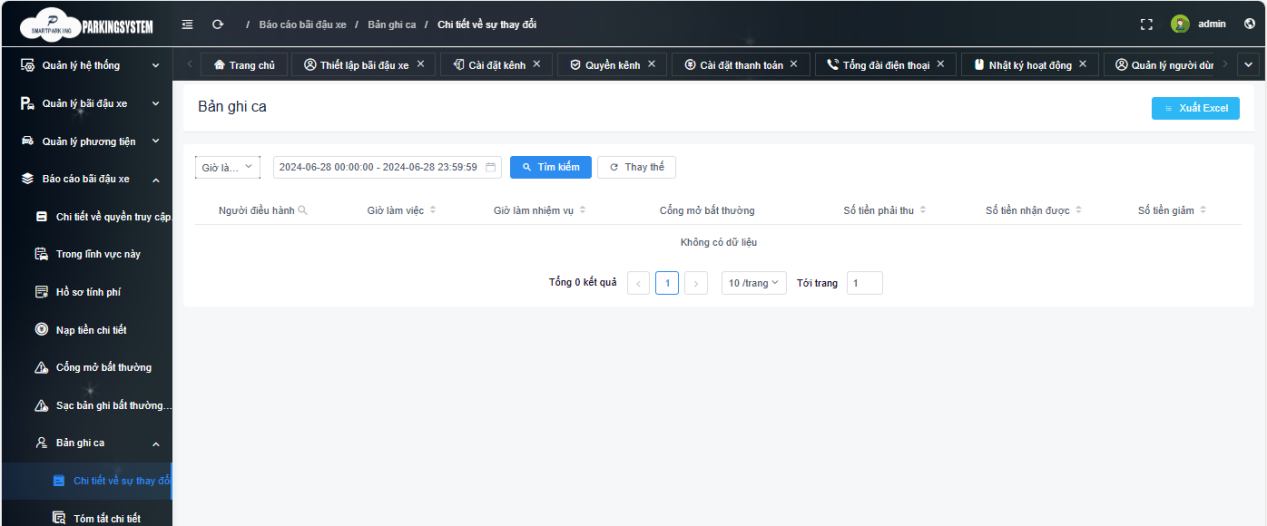
 4.1Настройка парковки
4.1Настройка парковки






请登录后查看评论内容